Kalibracija boje nastavlja se resetirati u sustavu Windows 11/10
Windows 11/10 nudi kalibraciju boja(Color Calibration) koja vam omogućuje da dobijete najbolju postavku prikaza prema vašim željama. Međutim, objavljeno je da se kalibracija boje nastavlja resetirati čak i kada se promijeni. To se događa svaki put kada se prijavite ili se ono što vidite u pregledu ne primjenjuje. Jedan od korisnika izvijestio je da je mogao vidjeti pregled, ali zaslon se vraća na zadanu postavku boje čim napusti alat.
Ovaj post će se osvrnuti na moguće razloge i kako riješiti problem u kojem se kalibracija boje u sustavu Windows stalno poništava. (Windows)To se događa svakom monitoru ako imate više monitora.

Kalibracija boje zaslona(Display Color Calibration) nastavlja se resetirati u sustavu Windows
Ako se kalibracija boje zaslona(Display Color Calibration) ne sprema, ali se nastavlja vraćati na zadane postavke na vašem Windowsu 11/10, onda će vam jedan od ovih prijedloga sigurno pomoći.
- Onemogućite ili uklonite(Remove) softver povezan s kalibracijom boje
- Koristite kalibraciju zaslona sustava Windows
- Koristite upravljačku ploču u boji OEM
- Onemogućite kalibracijski raspored
- Ažurirajte ili vratite grafički upravljački program
Možda će vam trebati administratorski korisnički račun da isprobate neke od ovih.
1] Onemogućite(Disable) ili uklonite(Remove) softver povezan s kalibracijom boje
Softver(Software) kao što su F.lux i Night Light ( značajka Windows ) može preuzeti zadane ili promijenjene postavke i učiniti da izgleda drugačije. Preporučujemo vam da onemogućite Night Light i deinstalirate bilo koji drugi softver koji to može učiniti.
2] Koristite kalibraciju zaslona sustava Windows

Upišite Upravljanje bojama(Type Color Management) u izbornik Start i kliknite da biste ga otvorili kada se pojavi. Odaberite monitor i označite okvir koji kaže—Koristi moje postavke za ovaj uređaj. Dodatno, kliknite karticu Napredno(Advanced) i kliknite Promjena zadanih postavki sustava(Change System Defaults) .
Označite okvir koji kaže—koristite kalibraciju zaslona u sustavu Windows . (Windows)Prijavite se(Apply) i izađite. Sada biste trebali moći vidjeti promjenu kako je napravite.
3] Koristite upravljačku ploču u boji OEM
OEM-ovi kao što je NVIDIA nude vlastitu upravljačku ploču za kalibraciju postavki boja. Ove postavke dostupne su za više monitora i imaju prioritet u odnosu na one iz OS-a. Ako ga promijenite ovdje, zadržat će ih.
4] Onemogući raspored kalibracije
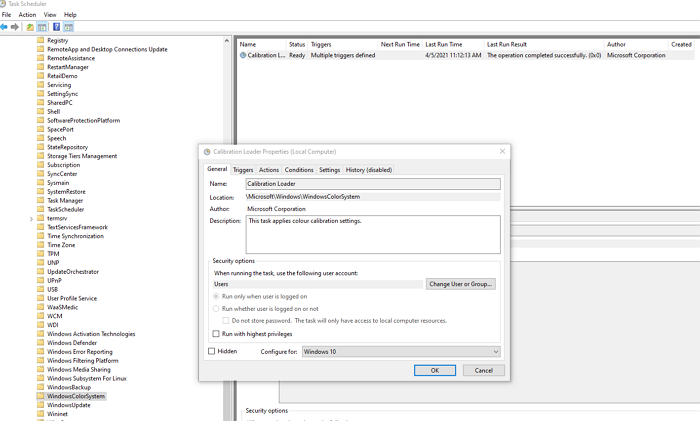
Windows 10 pokreće raspored svaki put kada se prijavite na računalo. Ako se suočite s ovim problemom prilikom ponovnog pokretanja računala, možete odabrati da onemogućite planer.
Otvorite Task Scheduler i idite na MicrosoftWindowsWindowsColorSystem. Zatim pronađite zadatak Svojstva kalibracijskog utovarivača . (Calibration Loader Properties)Dvaput kliknite da biste ga otvorili.
Prijeđite na karticu Okidači(Triggers) i onemogućite okidač "Pri prijavi". Za izmjenu dvaput kliknite da biste je otvorili i poništite okvir pored Omogućeno(Enabled) .
Ponovno kalibrirajte monitor i ponovno ga pokrenite. Ovaj put bi trebao riješiti problem.
Povezano(Related) : Upravljanje bojama ne radi u sustavu Windows.
5] Ažurirajte(Update) ili vratite grafički upravljački program
Posljednje sredstvo je ažuriranje ili vraćanje grafičkog upravljačkog programa. Ako ste nedavno ažurirali Windows , provjerite ima li nove verzije upravljačkog programa. U slučaju da je upravljački program ažuriran, dobra je ideja vratiti se.
Pročitajte(Read) : Besplatni alati za kalibraciju monitora za Windows PC(Free Monitor Calibration Tools for Windows PC) .
Related posts
Najbolji besplatni alati za kalibraciju monitora za Windows 11/10
Promijenite kalibraciju boje, kalibrirajte ClearType tekst u sustavu Windows 11/10
Kako spriječiti da se zaslon isključi u sustavu Windows 11/10
Kako dodati i ukloniti značajku bežičnog zaslona u sustavu Windows 11/10
Zaslon ili slike koje prikazuju artefakte ili izobličenje u sustavu Windows 11/10
Što je datoteka Windows.edb u sustavu Windows 11/10
Kako izmjeriti vrijeme reakcije u sustavu Windows 11/10
Popravi radna površina postaje ružičasta ili ljubičasta u sustavu Windows 11/10
Kako dodati pouzdano mjesto u sustavu Windows 11/10
Kako promijeniti prikazno ime pošiljatelja u aplikaciji Mail u sustavu Windows 11/10
Postavke NVIDIA Display nisu dostupne u sustavu Windows 11/10
Postavke sinkronizacije ne rade ili su zasivljene u sustavu Windows 11/10
Aplikacija Mail i Calendar se smrzava, ruši ili ne radi u sustavu Windows 11/10
Kako provjeriti zapisnik o isključivanju i pokretanju u sustavu Windows 11/10
Izradite sigurnosnu kopiju, premjestite ili izbrišite PageFile.sys pri gašenju u sustavu Windows 11/10
Popravite kašnjenje Bluetooth zvuka u sustavu Windows 11/10
HDMI uređaj za reprodukciju ne prikazuje se u sustavu Windows 11/10
Kako promijeniti zadanu web kameru na računalu sa sustavom Windows 11/10
Opcija 144Hz se ne prikazuje u opcijama prikaza u sustavu Windows 11/10
Kako dodati uređivač grupnih pravila u Windows 11/10 Home Edition
